Crear Autoinstalador con Clickteam Install Creator Spanish
Antes de nada quiero decir que este es mi primer tutorial :D. Se trata de una explicacion detallada acerca del uso del programa para PC Clickteam Install Creator, que os servira para crear vuestros propios packs de Homebrew, o de lo que querais. Empezemos.
Necesitareis el Clickteam Install Creator + traduccion.
Supongo que ya tendreis instalado el Clickteam Install Creator, una vez echo el proceso de instalacion, abris el programa y os saldra una ventana como esta:
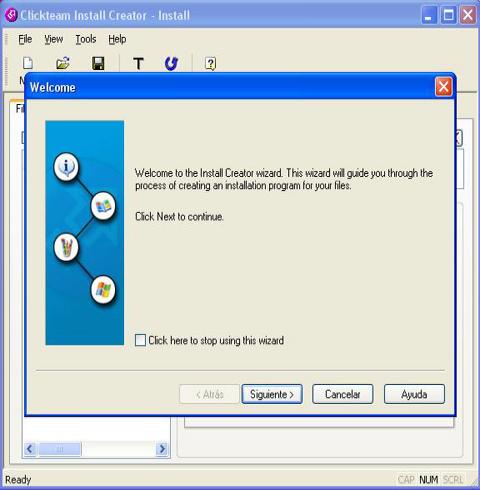
Muy bien, una vez esteis en esa ventana no la cerreis ya que es el Asistente importante no cerrarlo, si no se os complicara un poco a la hora de crear el instalador.
Daremos Click en Siguiente y os aparecera esta ventana:
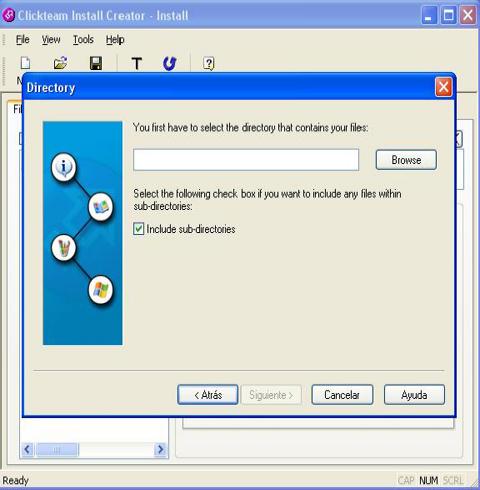
Pulsamos en el boton Examinar para escojer los archivos que compondran el instalador, Importante si es una carpeta que esté seleccionada la opcion Include Sub-Directories ya que con esa opcion se incluirán todas las carpetas y por lo tanto los archivos que contienen esas carpetas al Instalador.
- Paso 2
Una vez seleccionados los Archivos que estaran en el Instalador, pulsamos en Siguiente. Os aparecera una ventana como esta:
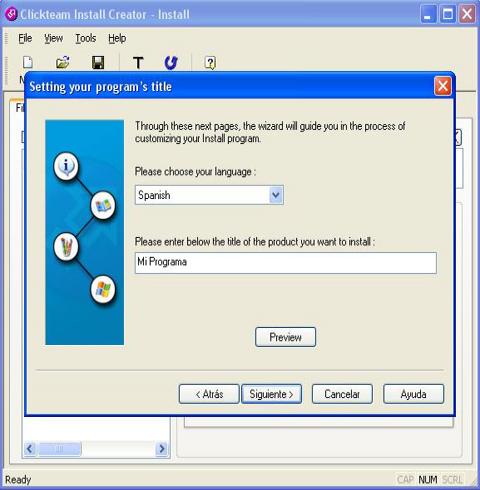
Muy bien en esta ventana como podeis ver lo que teneis que hacer es Seleccionar el Idioma con el que estara vuestro instalador y luego poner el Nombre de vuestro Instalador.
Una vez Echo eso Pulsad en Siguiente.
- Paso 3
Ahora os saldra una ventana como esta:
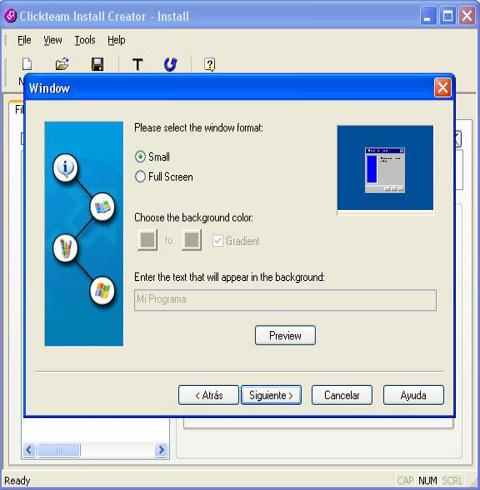
Esta Ventana sirve para seleccionar el Tipo de pantalla de Instalacion si quereis en Pantalla Completa pulsad en Full Screen o si lo preferis en pantalla pequeña pulsad en Small Si seleccionais Full Screen se os habilitara un Cuadrado de escritura donde tendreis que poner el Nombre que quereis que os aparezca en la esquina superior de la pantalla, tambien se os Habilitaran dos botoncitos que son para seleccionar los colores de la pantalla de fondo, si seleccionas la cajita donde pone Gradient los colores se fusionaran para que quede mas suavizado.
- Paso 4
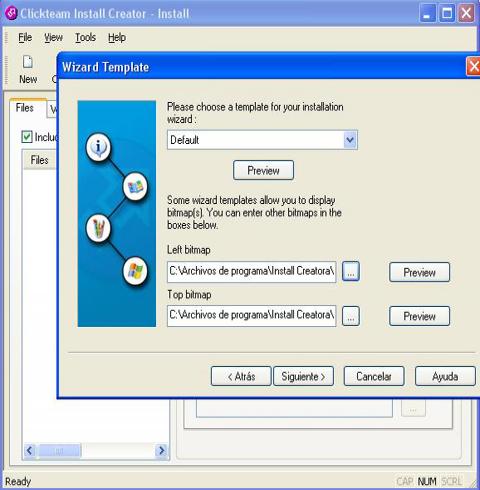
En este paso donde pone Default dejadlo tal y como esta.
Este paso sirve para personalizar las imagenes del Instalador.
Donde pone Left Bitmap es la Imagen que sale a la Izquierda del Instalador el tamaño deve ser 140x316 y debe de ser formato BMP(Bitmap).
Donde pone Top Bitmap es la Imagen que sale por debajo de la barrita de la ventana de windows osea:
![]()
La imagen debe tener un tamaño de 57x57 y debe estar en formato BMP(Bitmap). Una vez seleccionadas las Imagenes Pulsamos en Siguiente.
- Paso 5[Opcional]
En esta ventana solo teneis que escribir lo que querais que salga antes de el Acuerdo de Licencia.
Ejemplo:
Este Instalador a sido creado por: "<Tu nombre>" y lo que querais añadir.
Una vez escrito pulsais en Siguiente.
- Paso 6[Opcional]
En esta ventana os aparece otro cuadro de texto donde teneis que poner el acuerdo de licencia.
Ejemplo:
Spanish:
Este paquete ha sido descargado de la base de datos de http://beta.pesepe.com.
En dicha direccion encontrara toda la informacion necesaria sobre el contenido del archivo RAR.
Instalacion:
Copiar todas las carpetas al directorio raiz de la PSP. Sobreescribir cuando lo pida.
Para dudas, consultas, tutoriales sobre esta u otras aplicaciones homebrew consulta nuestra
pagina web www.pesepe.com o nuestra comunidad http://beta.pesepe.com
English:
This software has been downloaded form http://beta.pesepe.com data base.
You can find any info as you need about the RAR archive on those address.
Instalation:
Copy all folders to root directory of your PSP. Rewritte when demand.
For doubts or tutorials on this one or other applications homebrew visit our web page
www.pesepe.com or our community http://beta.pesepe.com
Una vez escrito lo deseado pulsamos en Siguiente.
- Paso 7
En esta ventana se colocara la ruta donde se instalaran tus archivos.
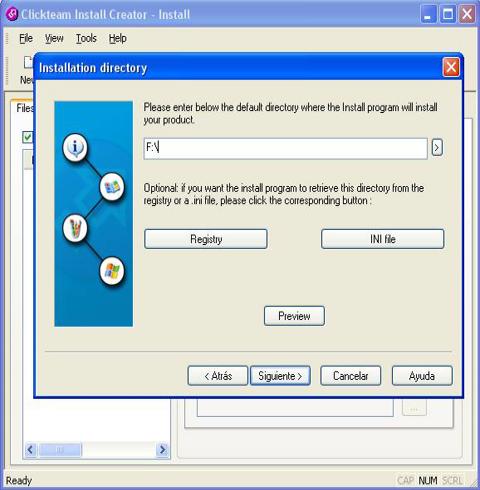
En el cuadro que en la Imagen pone F:\ escribis donde quereis que se instalen vuestros archivos.
Ejemplo:
C:\Archivos de programa\MiInstaller\
o
F:\
Si es para PSP
Una vez completado este proceso pulsa en Siguiente.
- Paso 8
Este paso es por si quieres ponerle un icono al instalador, si lo tienes dale click en Browse y seleccionalo.
Lo de abajo es por si quieres crear un acceso directo en el escritorio.
No recomendable para Packs.
Una vez completado dadle a Siguiente.
- Paso 9[Opcional]
En esta ventana os apareceran dos cuadros con Browse al lado,
es por si al finalizar la instalacion quieres que se abra algun archivo Leeme.txt, si habeis terminado en este paso pulsad Siguiente.
- Paso 10
En este paso podeis seleccionar si quereis que se cree un desinstalador para vuestro Installer, si quereis que se cree dejadlo como viene si
no haced click en el cuadradito que sale al lado de Uninstall Program.
Si ya esta pulsad en Siguiente.
- Paso 11
En este paso se os abrira otra ventana que pone en una casilla sin seleccionar Do not Build the Install Program .
si la seleccionais no se os creara el instalador, si la dejais como esta se os creara.
Si habeis terminado Pulsad en Finalizar.
- Paso 12
Se os Abrira una ventana donde debereis seleccionar el lugar donde deseais que se guarde el instalador. Una vez seleccionado ponedle nombre y pulsad Guardar. Se os empezara a crear el Programa , paciencia tardara un poquito . Cuando termine podreis cerrar el programa sin problemas y ya tendreis Listo vuestro Instalador.
. Cuando termine podreis cerrar el programa sin problemas y ya tendreis Listo vuestro Instalador.
Espero que este Tutorial esté bien y que sirva de ayuda para mucha gente ^^
Saludos a todos!!
Anuncios Google
- Inicie sesión o regístrese para enviar comentarios
- 30589 lecturas


Comentarios
installer
me pueden decir como subir un installer en betapsp porfavor se los agradecere mucho
Envialo al correo de
Envialo al correo de beta.pesepe, ellos te lo subiran. Aquí.
Saludos.
disculpa mi pregunta pero q
disculpa mi pregunta pero q tengo q aser por que me pide asunto y mensaje pero no dice nada de subir o algo asi
me pueden decir de donde
me pueden decir de donde descargar icons
Busca en Google.
Busca en Google.
Muy buen tuto
Muy bueno llevaba tiempo buscando un programa como este y tambien el tuto XDXD
Le doy un 10
Lo mejor
Lo mejor
Piratear?
haze falta downgradear la psp para meter este pack y demas cosas?
No te funcionara con un firmware oficial de Sony.
este programa es para PC y sirve para poder hacer instaladores para PSP o cualquier otra plataforma siempre que uses windows.
Gracias por este tuto, era
Gracias por este tuto, era lo que necesitaba. Te doy un diez por lo facil que es el tuto a la hora de comprenderlo.
Evolution PSP ---> 2.00 --> 2.60 --> 2.71 --> 2.80 --> 1.5 --> 3.02EO-A -->3.02EO-B --> 3.03EO-A --> 3.03EO-B --> 1.50 --> 3.03EO-A --> 3.03EO-A
Canal de SceneBeta en YouTube
sta guay
no se si lo sbre hacer
Yo me adelanteDescargar
Yo me adelante
Descargar Homebrew de BETA, gratis. Visualizar un tutorial, gratis. Iniciarse en la programacion en español, gratis. Colaborar a que la scene PSP en español crezca, no tiene precio.
Muchas gracias
Gracias por el tutorial ya que de mi parte me es muy interesante, ya que me agrada mucho el tema de los autonstaladores y este tuto me ayuda muchisimo a entender como se crea uno y empezar a practicar.
Un saludo y espero mas tutos como este que son muy interesantes .
.
Gracias por el tuto, me interesaba en saber
Gracias por el tuto, me interesaba en saber como iba todo este mundo, xro no sabia nada y en algunos lugares lo explikaban pero muy vagamente, tu tutorial esta muy bien. Espero que publiques otros, Gracias chao
Espero que te sirva tanto a
Espero que te sirva tanto a tà como a toda la comunidad.
Saludos!!
Descargar Homebrew de BETA, gratis. Visualizar un tutorial, gratis. Iniciarse en la programacion en español, gratis. Colaborar a que la scene PSP en español crezca, no tiene precio.
Descargar Homebrew de BETA, gratis. Visualizar un tutorial, gratis. Iniciarse en la programacion en español, gratis. Colaborar a que la scene PSP en español crezca, no tiene precio.
jeje
mu wapo si señor weno pos valla 1 tuto jjeje esta mu bien ;)
weno saludos!!
 gracias n_n me alagas
gracias n_n me alagas XD
Descargar Homebrew de BETA, gratis. Visualizar un tutorial, gratis. Iniciarse en la programacion en español, gratis. Colaborar a que la scene PSP en español crezca, no tiene precio.
Descargar Homebrew de BETA, gratis. Visualizar un tutorial, gratis. Iniciarse en la programacion en español, gratis. Colaborar a que la scene PSP en español crezca, no tiene precio.
Una duda...
Pues mirad, este programa tiene la opcion de elegir lo que instalar o no instalar, es que al hacer un pack, por ejemplo, esta el devhook y el umd emulator, y si la gente no quiere uno de los dos, ¿Como hago para que seleccionen lo que ellos quieren? No se si me explico...
Saludos!
Si te esplicas
Lo estube intentando yo pero no doy con elo asi que puse diferentes versiones porejemplo Una completa otra los emuladores otra lite y asi lo malo es lo que tu dices no pueden elegir :S
Descargar Homebrew de BETA, gratis. Visualizar un tutorial, gratis. Iniciarse en la programacion en español, gratis. Colaborar a que la scene PSP en español crezca, no tiene precio.
Este soft no tiene opcion de packages
Pos eso el Clickteam es un instalador simple si no kieres complicarte ,para instalar tus paquetes facilmente esta muy bien lo que le faltan mas opciones como la de los packages que es eso que puedes elegir que paquetes quieres volcar en tu ms,otro fallo es lo de los iconos a mi me da error siempre que eligo uno
Yo he realizado varios packs de psp y siempre he usado el Setup factory que es una marvilla para realizar instaladores claro que no es freeware ,si quereis un tuto de como hacerlo con con el SUF y los admin lo permiten no hay problem ok? un saludo y gracias por realizar esta peazo de comunidad.
Claro rafax
claro que esta permitido, encantados de hospedarlo :-). Enviame un mail pinchando en mi nick y lo hablamos, un saludo.
Descargar Homebrew de BETA, gratis. Visualizar un tutorial, gratis. Iniciarse en la programacion en español, gratis. Colaborar a que la scene PSP en español crezca, no tiene precio.
Para recibir ayuda más rápidamente, recomendamos que pongas títulos descriptivos y no utilices abreviaturas (estilo MSN) en tus post de los foros. Recuerda revisar el Manual del perfecto forero y las Normas de la Comunidad.
Tendrás que comprar la
Creo que la versión plus deja. o haz lo que te a dicho PiYin.
Para ello tendrás que comprar la versión plus, o usar un P2P.Pero lo claro es que no voy a escribir un tutorial de como conseguir un crack o cualquier cosa que sea ilegal.
Cualquier cosa que hagas desde el P2P no me hago responsable, las consequencias que puede tener usar un p2p : los archivos pueden contener virus o que te pillen, o pueden contener Keyloggers.
Beta Pesepe no se hace responsable del mal uso del Software mencionado.
Saludos!!!
Descargar Homebrew de BETA, gratis. Visualizar un tutorial, gratis. Iniciarse en la programacion en español, gratis. Colaborar a que la scene PSP en español crezca, no tiene precio.
Descargar Homebrew de BETA, gratis. Visualizar un tutorial, gratis. Iniciarse en la programacion en español, gratis. Colaborar a que la scene PSP en español crezca, no tiene precio.
Tranquilo
Tranquilo, solo queria saber como se hacia eso si se podia, no e pedido nada de cracks ni cosas piratas, xD.
Bueno, pues ya intentare adivinar yo solito como se hace con la version "Comprada"
Saludos!
Pd: Se me olvidaba, muy buen tutorial ; )
 Gracias y no pretendia ser
Gracias y no pretendia ser borde ni nada solo que mejor avisarlo no crees?
jeje Saludos!!!
Descargar Homebrew de BETA, gratis. Visualizar un tutorial, gratis. Iniciarse en la programacion en español, gratis. Colaborar a que la scene PSP en español crezca, no tiene precio.
Descargar Homebrew de BETA, gratis. Visualizar un tutorial, gratis. Iniciarse en la programacion en español, gratis. Colaborar a que la scene PSP en español crezca, no tiene precio.
Tienes razon
Si, es mejor avisar, mas vale prevenir que curar jejejeje. Ya me "comprado" la version, ahora voy a investigar un poco.
Saludos!
Te doy un 10 por el tuto :D
Te doy un 10 por el tuto :D ya e creado un instalador muchas gracias.
muchas gracias por el tuto
muchas gracias por el tuto